Когда вы начинаете работать в новой программе или переходите на новую версию, неизбежно возникают вопросы: как, что, где. На вопросы пользователей о работе с 1С отвечает Татьяна Боровских, консультант по «1С: Предприятие».
Когда вы начинаете работать в новой программе или переходите на новую версию, неизбежно возникают вопросы: как, что, где. На вопросы пользователей о работе с 1С отвечает Татьяна Боровских, консультант по «1С: Предприятие».
Вопрос: Мы перешли на «1С: Бухгалтерия 8» редакцию 2.0 с «1С: Бухгалтерия 7.7». При закрытии месяца не происходит закрытие счетов 20 и 26, а в нашей учётной политике нет закладок для настройки закрытия этих счетов. Как настроить программу так, чтобы счета 20 и 26 закрывались?
Ответ: Если в учётной политике нет закладки «Производство», необходимо проверить настройки параметров учёта: меню «Предприятие» – «Настройки параметров учёта». На закладке «Виды деятельности» должна стоять галочка «Производство продукции, выполнение работ, услуг». После установки галочки необходимо удалить существующую учётную политику и создать новую строку с учётной политикой на текущий год, перейти на закладку «Производство».
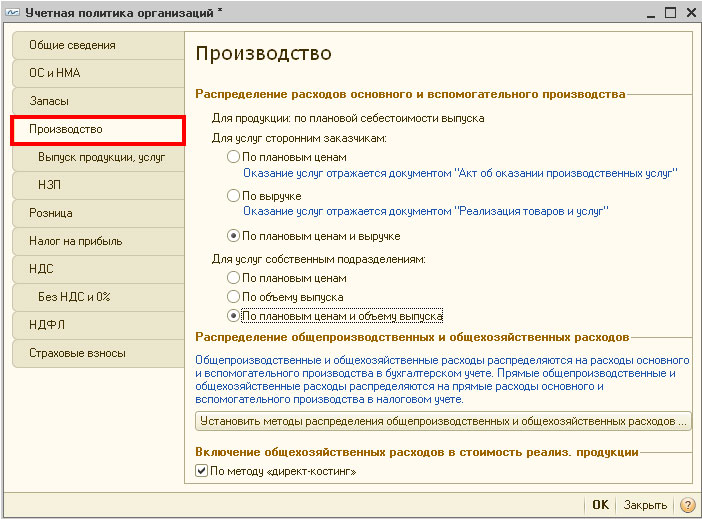
На данной закладке необходимо выполнить настройки для закрытия счетов прямых и косвенных затрат.
Для распределения общепроизводственных и общехозяйственных расходов есть два варианта:
- Установить методы распределения таких расходов, и при процедуре «Закрытие месяца» они будут закрываться по бухгалтерскому учёту на 20 счёт, а потом на 90.
- Поставить галочку «По методу “директ-костинг”», тогда такие расходы будут закрываться в конце месяца независимо от расходов основного производства сразу на счёт 90.08.
Вопрос: Как настроить закрытие счетов 20 и 26 для налогового учёта?
Ответ: Настройки закрытия месяца по налоговому учёту производятся на закладке «Налог на прибыль» в учётной политике организации. На данной закладке указывается перечень прямых расходов производства в налоговом учёте, заполняются ставки по налогу на прибыль, а также ставится галочка о применении ПБУ 18/2. Если галочка установлена, то постоянные и временные разницы в оценке активов и обязательств рассчитываются автоматически.
При нажатии на кнопку «Указать перечень прямых расходов» мы попадаем в регистр, в котором хранится список прямых расходов, связанных с производством товаров (выполнением работ, оказанием услуг).
Если вид расхода не включён в данный список, то в налоговом учёте он считается косвенным и в конце месяца закрывается на счёт 90.08. Если вид расхода включён, то он в налоговом учёте считается прямым и закрывается на счёт 90.02.
Обратите внимание: учётная политика должна формироваться ежегодно.
Вопрос: Перешли работать на 8-ку. При закрытии месяца программа закрывает общепроизводственные и общехозяйственные расходы на счёт 90.08, а нам нужно, чтобы они закрывались на счёт 20. Какие настройки необходимо сделать?
Ответ: Необходимо зайти в учётную политику организации на закладку «Производство» и снять галочку «По методу директ-костинг», затем нажать на кнопку «Установить методы распределения общехозяйственных и общепроизводственных расходов». В открывшемся окне методов распределения таких расходов необходимо добавить строки с правилами распределения косвенных затрат.
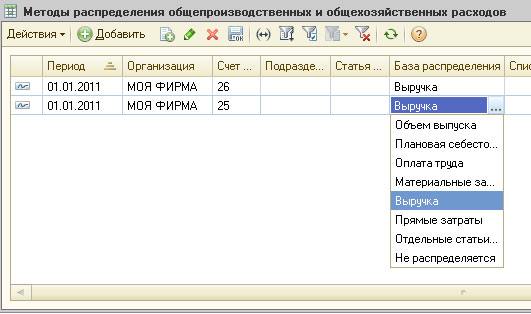
Например, для счёта 26 выбираете период, с какого настройка вступает в силу, название организации. Если не заполнять столбец «Подразделение» и «Статья затрат», то эта настройка будет действовать на затраты по всем подразделениям и для всех статей затрат, если конкретизируете, то нужно вводить несколько настроек по счёту 26, чтобы учесть все варианты расходов. Далее нужно выбрать, по какой базе будет распределяться расход (объём выпуска, плановая себестоимость, оплата труда, прямые затраты и др.), Вы выбираете её согласно Вашей учётной политике. Например, если Вы поставите базу «Выручка», то расходы с 26 счёта будут распределяться пропорционально полученной выручке.
После данных настроек необходимо отменить процедуру «закрытие месяца» и заново её выполнить, 26 счёт будет закрываться на 20.
Вопрос: Начали вести учёт в «1С:Бухгалтерии 8» редакции 2.0. Делаем ОСВ по 10 счёту и не можем посмотреть остатки номенклатуры в разрезе складов. Что мы делаем неправильно, ведь в каждом документе поступления мы указываем слад?
Ответ: Вы не указали в «Настройках параметров учёта», что по счетам учёта запасов ведётся аналитический учёт в разрезе складов. Для этого необходимо зайти в меню «Предприятие» – «Настройка параметров учёта» – на закладку «Запасы». В данной закладке необходимо поставить галочку «Ведётся по количеству и сумме» в настройке учёта по складам. После этого на счетах учёта запасов (10, 43, 41) будет установлено субконто склад. Чтобы запасы, которые уже есть на счетах, были распределены по складам, необходимо перепровести документы поступления и перемещения.
Вопрос: Перешли с редакции 1.6 на редакцию 2.0. Как сформировать в «1С:Бухгалтерии 8» редакции 2.0 документ «Отражение зарплаты в регламентированном учёте», в документе нет кнопки «Заполнить»?
Ответ: Документ «Отражение зарплаты в регламентированном учёте» может присутствовать в «Бухгалтерии 8» редакции 2.0 только в том случае, если он загружен из конфигурации «1С:Зарплата и управление персоналом 8», если в параметрах учёта на закладке «Расчёты с персоналом» стоит галочка «Учёт расчётов по заработной плате и кадровый учёт ведется во внешней программе».
Если учёт заработной платы ведётся в этой программе («Бухгалтерия» редакции 2.0), то документ «Отражение зарплаты в регламентированном учёте» создавать не нужно. В новой редакции, в отличие от редакции 1.6, проводки по начислению оклада и НДФЛ формируются документом «Начисление зарплаты», а по начислению страховых взносов – документом «Начисление налогов (взносов) с ФОТ».
Вопрос: Наша организация занимается розничной торговлей. Как настроить программу в данном случае?
Ответ: Необходимо в настройках параметров учёта указать, что розничная торговля является видом деятельности Вашей организации. Меню «Предприятие» – «Настройка параметров учёта» – закладка «Виды деятельности», поставить галочку «Розничная торговля». После этого появится закладка «Товары в рознице». На данной закладке нужно указать, как будет вестись аналитический учёт на счёте 41.12 – поставить галочки «по номенклатуре», «по ставкам НДС». Затем нужно зайти в учётную политику организаций на закладку «Розница» и указать способ учёта товаров в рознице – по стоимости приобретения (без использования счёта 42 – торговая наценка) или по продажной стоимости (с использованием счёта 42).
Вопрос: Как настроить программу, чтобы она принимала начисленный НДФЛ как удержанный?
Ответ: Такую настройку можно сделать в учётной политике по персоналу. Меню «Предприятие» – «Учётная политика» – «Учётная политика по персоналу», добавить строку с названием Вашей организации и поставить галочку «При начислении НДФЛ принимать исчисленный налог к учёту как удержанный».
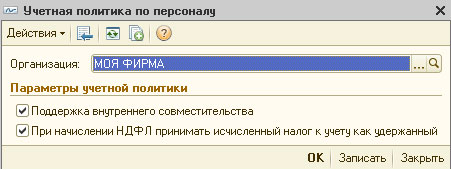
При установке этой галочки начисленный НДФЛ всегда равен удержанному. Это упрощает формирование отчётности на предприятиях, где заработная плата выплачивается регулярно и без задержек.
Вопрос: Начали работать в 1С 8-ке, программа правильно считает страховые взносы, но не считает взнос на страхование от несчастных случаев. Как исправить эту ситуацию?
Ответ: Необходимо задать ставку взноса на страхование от несчастных случаев. Для этого надо зайти в меню «Зарплата» – «Учёт НДФЛ и налогов (взносов) с ФОТ» – «Ставка взноса на страхование от несчастных случаев», добавить строчку, в которой указать, с какого числа действует эта ставка и её размер. Затем необходимо перепровести документы «Начисление налогов (взносов) с ФОТ».